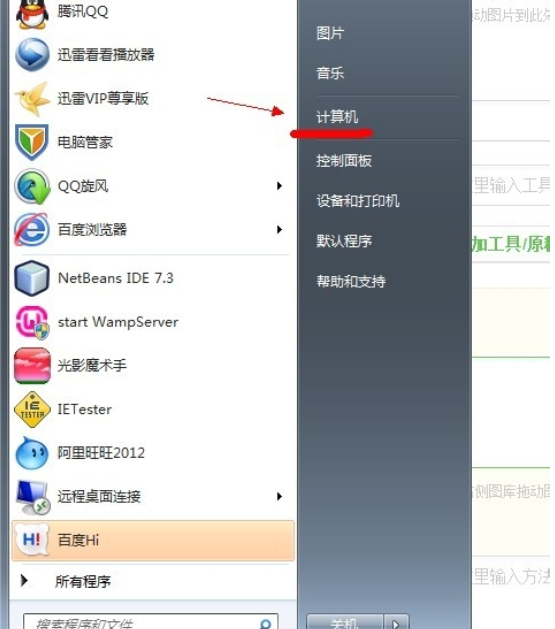简介:
Win7是微软公司推出的操作系统,是Windows Vista的后续版本。在Win7中,用户可以根据自己的需要显示或隐藏文件,这在日常使用中非常实用。本文将介绍Win7如何显示和隐藏文件的方法,帮助用户更好地管理文件。工具原料:

一、显示隐藏文件的方法
1、打开“我的电脑”,点击“组织”选项卡。
2、在“组织”中,点击“文件夹和搜索选项”,弹出“文件夹选项”对话框。
3、在“文件夹选项”对话框中,点击“查看”选项卡。
4、在“高级设置”中,找到“隐藏文件、文件夹和驱动器”选项,选择“显示隐藏文件、文件夹和驱动器”,点击“确定”按钮。
5、现在你就可以在文件资源管理器中看到隐藏的文件了。
如何快速重装Win7系统
Win7系统重装,快速、安全、专业的重装服务,解决电脑卡顿、蓝屏等问题。提供详细的重装教程和步骤,让您轻松完成重装。专业团队提供技术支持,保证系统稳定运行。立即重装Win7系统,让您的电脑焕然一新!
二、隐藏文件的方法
1、打开“我的电脑”,点击“组织”选项卡。
2、在“组织”中,点击“文件夹和搜索选项”,弹出“文件夹选项”对话框。
3、在“文件夹选项”对话框中,点击“查看”选项卡。
4、在“高级设置”中,找到“隐藏文件、文件夹和驱动器”选项,选择“不显示隐藏文件、文件夹和驱动器”,点击“确定”按钮。
5、现在你就可以隐藏文件了,其他用户将无法看到这些文件。
内容延伸:
除了在文件资源管理器中显示和隐藏文件外,还可以使用命令行方式进行操作。通过在命令提示符中输入相应的命令,同样可以实现文件的显示和隐藏。
总结:
Win7的文件显示和隐藏功能非常实用,用户可以根据自己的需要灵活地管理文件。通过本文介绍的方法,用户可以轻松地进行文件的显示和隐藏操作。希望本文对各位读者有所帮助。
以上就是电脑技术教程《Win7如何显示和隐藏文件》的全部内容,由下载火资源网整理发布,关注我们每日分享Win12、win11、win10、win7、Win XP等系统使用技巧!win7重装大白菜U盘方法详解
了解如何使用大白菜U盘进行Win7重装。跟随本文提供的简单步骤,您可以快速、轻松地完成操作。大白菜U盘重装Win7方法,让您的电脑焕然一新,提升系统性能。立即了解更多!